Як зменшити гучність у Zoom, Google Meet і Microsoft Teams

Програми для відеодзвінків стали найважливішою частиною віддаленої роботи та навчання. Досліджуйте, як зменшити гучність у Zoom, Google Meet та Microsoft Teams.
Якщо ви хочете мати якомога більше потокових підписок в одному місці, Amazon Prime Video Channels може стати гарною ідеєю. Але це Amazon, тож існує багато послуг і варіантів, що перетинаються. Як ви знаєте, що ви максимально використали їх?

У цій статті ви побачите, як отримати канали Amazon Prime, і дізнаєтеся більше про ваші варіанти та ціни. Ви також дізнаєтесь, як скасувати підписку на канал.
Як працюють канали Amazon?
Найкращий спосіб зрозуміти канали Amazon – це розглядати їх як агрегатор багатьох потокових сервісів. Вони є частиною Amazon Video, і ви можете використовувати Amazon, щоб підписатися на кожен із них окремо.
Це як ярлик, і замість того, щоб проходити процес реєстрації на кожній службі потокового передавання, Amazon робить його більш доступним. Вам також не потрібно використовувати багато різних мобільних додатків для потокового передавання. Ви можете переглядати весь контент через додаток Prime Video для пристроїв Fire OS (попередньо встановлено), iOS та Android .
Відвідайте сторінку каналів Amazon, щоб вибрати канали, які вам потрібні. Ви швидко побачите, що більшість потокових служб і каналів пропонують безкоштовну пробну версію, і ви можете точно налаштувати результати за допомогою фільтра «Канали» ліворуч. Щоб отримати доступ до каналів Amazon, ви повинні бути учасником Prime. Однак за всі додаткові канали все одно доведеться платити.
Це означає, що ви оплачуєте членство в Amazon Prime окремо, незалежно від того, чи підписалися ви на якісь канали. Загальна місячна ціна залежить від того, які та скільки каналів ви хочете.
Наприклад, після 7-денної пробної версії ви можете підписатися на Cinemax через Amazon Prime Video за 9,99 доларів США. А якщо ви хочете PBS Kids, це коштуватиме вам 4,99 доларів США.

Найкращі канали Amazon Prime
Якщо ви не знаєте, з чого почати з усіма цими каналами, це зрозуміло. Їх понад 150. Ось список найкращих каналів Amazon Prime, їхні ціни та шоу, які вони показують:
Paramount+ (об’єднано з Showtime) $11,99/м : Tulsa King , Survivor , 1923 , Joe Pickett , Average Joe , SpongeBob SquarePants , Frasier , Blue Bloods тощо.
Макс (раніше HBO Max і HBO Now) 14,99 $/м: Теорія великого вибуху , Дружини-сестри , 90 днів: Останній курорт , Гра престолів , Юні Титани , Друзі , Дім Дракона , Бійтеся ходячих мерців , Останній з Нас і багато іншого.
Starz $8,99/м: Power Book IV: Force , Shining Vale , BMF Black Mafia Family , The White Queen , Spartacus: Blood and Sand , The Serpent Queen , The Spanish Princess тощо.
Бумеранг $4,99/м: Скубі-Ду, де ти? The Looney Tunes Show , Courage the Cowardly Dog , The Flintstones , Tom & Jerry , Bunnicula , The Jetsons , Camp Lazlo , Sylvester & Tweety тощо.
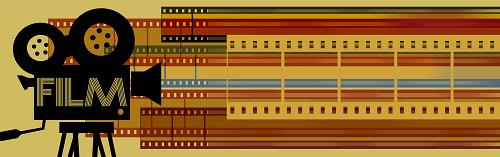
Чи входять Netflix і Hulu?
На момент написання статті Netflix і Hulu не належать до каналів Amazon Prime Video. Це може здатися розчаровуючим, але концепція Amazon значно відрізняється від Netflix і Hulu. Це не окрема служба, як ці дві.
Як скасувати підписку на канал Amazon Prime
Якщо ви учасник Amazon Prime, підписатися на будь-які доступні канали легко. У Amazon уже є вся інформація про вашу кредитну картку, і вони безпосередньо стягують плату за підписку на ваш канал.
Це зручно, коли йдеться про підписку, і це також зручно, коли ви хочете її скасувати. Через деякий час підписки накопичуються, і якщо ви хочете скасувати підписку на будь-який канал, ось що вам потрібно зробити:
Ви зможете побачити дату закінчення вашої підписки на кожен канал. І якщо ви передумаєте, ви можете повернутися назад і скасувати скасування.
Ви все ще матимете доступ до каналу до кінця розрахункового періоду, і після цього Amazon більше не стягуватиме з вас плату. Крім того, якщо ви будь-коли скасуєте своє членство в Amazon Prime, ви також втратите доступ до всіх своїх каналів.

Вибирайте канали Amazon Prime з розумом
Якщо ви не хочете обтяжувати свій пристрій декількома потоковими програмами, канали Amazon Prime можуть вам підійти. У Amazon є не все, але який потоковий сервіс є?
Ви побачите, що Amazon підтримує актуальний і привабливий вміст. А якщо ви є учасником Amazon Prime, підписка на будь-який із фантастичних каналів – це прогулянка по парку. Але коли ви наїдаєтеся, ви можете видалити небажані канали кількома клацаннями миші.
Який ваш улюблений канал Amazon Prime Video? Скільки у вас? Повідомте нам у розділі коментарів нижче.
Програми для відеодзвінків стали найважливішою частиною віддаленої роботи та навчання. Досліджуйте, як зменшити гучність у Zoom, Google Meet та Microsoft Teams.
Дізнайтеся, як налаштувати мобільну точку доступу в Windows 10. Цей посібник надає детальне пояснення процесу з урахуванням безпеки та ефективного використання.
Досліджуйте, як налаштувати налаштування конфіденційності в Windows 10 для забезпечення безпеки ваших персональних даних.
Дізнайтеся, як заборонити людям позначати вас у Facebook та захистити свою конфіденційність. Простий покроковий посібник для безпеки у соцмережах.
Пам’ятаєте часи, коли Bluetooth був проблемою? Тепер ви можете ефективно обмінюватися файлами через Windows 10 за допомогою Bluetooth. Дізнайтеся, як це зробити швидко і легко.
Ось посібник про те, як змінити тему, кольори та інші елементи в Windows 11, щоб створити чудовий робочий стіл.
Детальна інструкція про те, як завантажити Google Meet на ваш ПК, Mac або Chromebook для зручного використання.
Детальний огляд процесу налаштування VPN в Windows 10 для безпечного та анонімного Інтернет-серфінгу.
Ось як ви можете отримати максимальну віддачу від Microsoft Rewards для Windows, Xbox, Mobile, покупок і багато іншого.
Оскільки продуктивність і доступність бездротових периферійних пристроїв продовжують зростати, Bluetooth стає все більш поширеною функцією на ПК з Windows. Досліджуйте, як підключити та використовувати Bluetooth.








